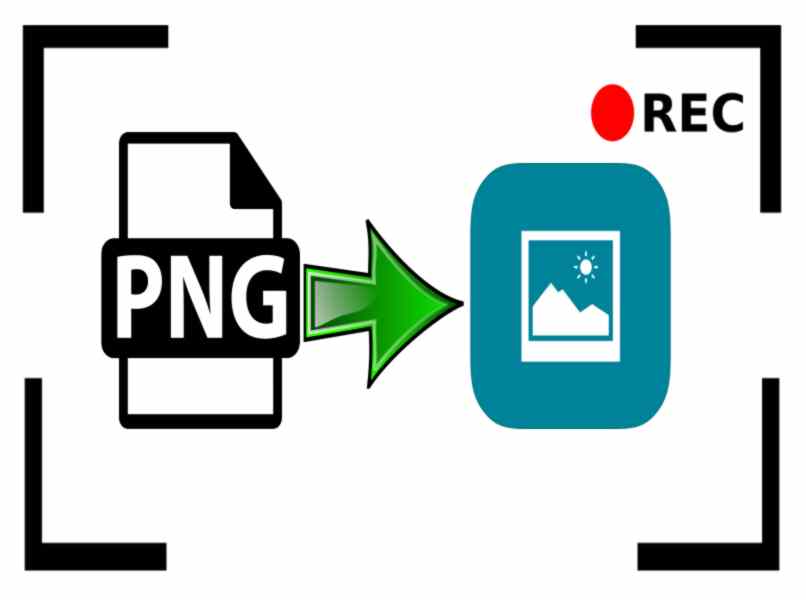Quizás mientras navegamos por Internet, abrimos una página web y encontramos el error ERR_CONNECTION_CLOSED y no podemos hacer nada más que cerrar y abrir otro. En estos casos Google simplemente nos informa que el enlace a la página que queremos utilizar está cerrado, que veremos qué significa este error y qué podemos hacer para solucionarlo.
¿Qué significa cuando obtengo el error ERR_CONNECTION_CLOSED?
Este error puede aparecer en cualquier momento, independientemente de la página que estemos buscando. El error ERR_CONNECTION_CLOSED es una notificación o notificación enviada por Chrome para informarnos que ha ocurrido un problema. interferencia con la transmisión de datos para la conexión. Como dice su propio nombre, la conexión se cerró.
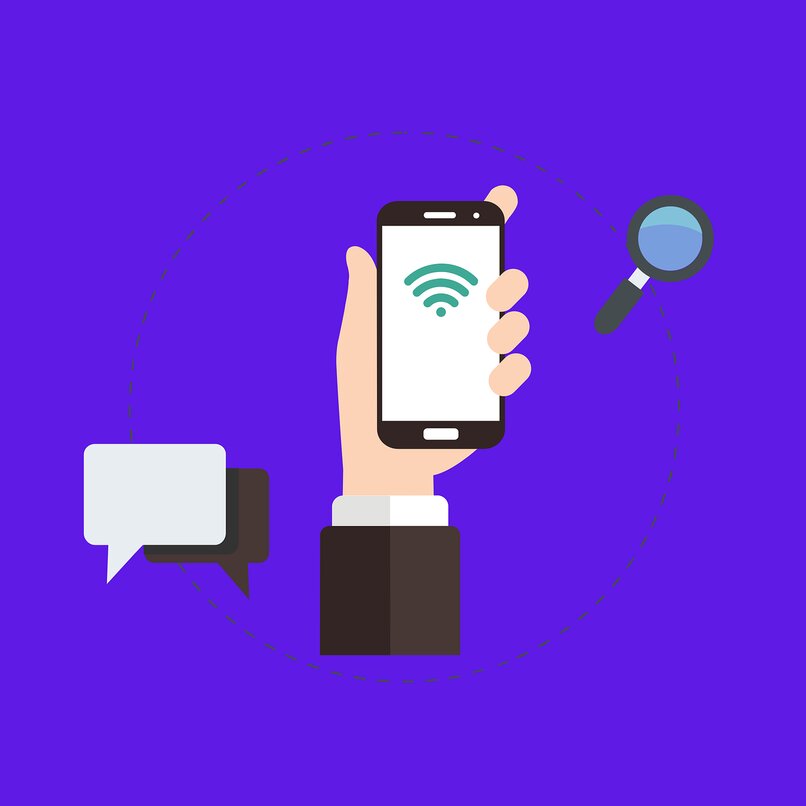
¿Cómo puedo solucionar esta falla en mi computadora?
Es posible que se haya dado cuenta de que existen posibles soluciones a esta advertencia, estas son solo hipótesis sobre la raíz del problema y, si lo intentamos, podemos encontrar la correcta. Pero veamos algunas formas que podemos usar para arreglar este problema en la computadora. Primero veamos dónde está Windows.
Ventanas
Es lo primero que tenemos que hacer asegúrese de que tengamos acceso a InternetVerifique la conexión a Internet en su computadora, verifique que esté conectado a una red de Internet y que tenga un buen acceso a Internet. Si no tiene acceso a Internet, debe revisar los cables y si todo está bien, pero si aún no tiene Internet, reinicie el enrutador.
ERR_CONNECTION_CLOSED en Chrome puede causar algún error en la configuración del uso del proxy, lo más recomendable es deshabilitar el proxy para asegurarse de que no está causando ningún problema. Si decide probar esta opción, todo lo que tiene que hacer es ingresar a la sección Red e Internet del Panel de control, buscar Opciones de Internet, abrir la pestaña Conexiones y hacer clic en Configuración de LAN y luego en Servidor Buscar Proxy y deshabilitarlo.
Chrome tiene una opción para buscar cualquier software malicioso que está causando un problema en el navegador o computadora y es por eso que nos llega la notificación sobre ERR_CONNECTION_CLOSED, esta opción sin las herramientas de limpieza, las puedes encontrar en la configuración de Chrome en opciones de alto nivel, entonces no Todo lo que tienes que hacer es buscar Limpia la computadora y úsala.
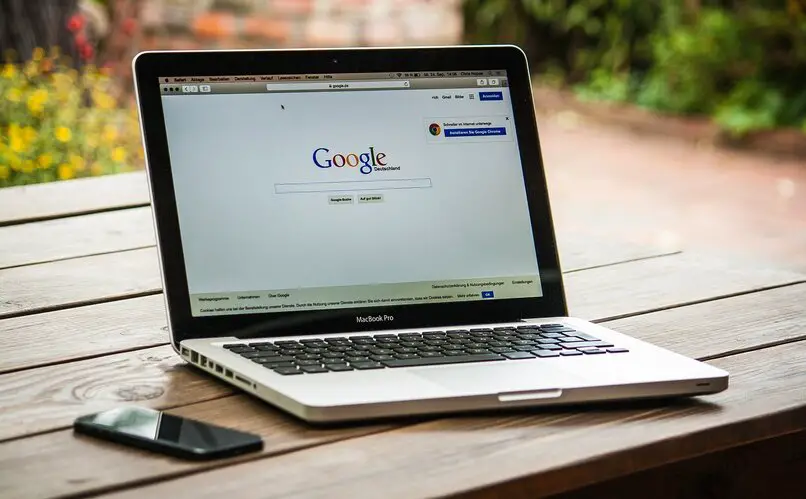
Mac
Aunque Mac y Windows son sistemas operativos diferentes, los pasos son básicos. Veamos algunos: En Mac tienes que abrir el panel de preferencias de Red, ahora asegúrate de que el estado de los servicios de conexión de red, Ethernet o Wifi, esté funcionando bien. Si es verde estás bien, si es amarillo solo está activo, pero no tiene conexión y si es rojo el servicio no está configurado. Con esto podemos excluir gradualmente las posibles causas.
Si tiene alguna falla, deberá comparar la configuración de red del panel con las recomendadas por el proveedor de Internet. Asegúrate de haber hecho todo bien.
Si usa el teléfono como módem, llame al número de módem de su proveedor para averiguar si está en tono o si hay alguna interrupción en la conexión. Si hace todo esto y continúa presentando la falla, debe comunicarse con su ISP y explicar su situación. Si esta usando PPPoE para conectarse a Internet debería tenga cuidado de no ingresar nada en el campo » Nombre del servicio »
¿Cómo podemos evitar que este error esté en nuestra computadora?
Son muchos los errores que pueden ocurrir mientras navegas por internet, si estás visitando un sitio web y este no se abre, o si aparece la notificación ERR_CONNECTION_CLOSED o cualquier otra notificación de error, prueba los pasos sigue este y así evita este error que aparece en el computadora: al ingresar el nombre de una página, asegúrate de escribir todo correctamente, no hay errores en la dirección.
Comprueba tu conexión a Internet, asegúrate de que funciona bien, es estable, en caso de que tengas una señal que va y viene, averigua cómo puedes mejorar los problemas de inestabilidad de Internet.
Si ha tenido este tipo de problema durante mucho tiempo, es mejor que se ponga en contacto con su proveedor de Internet.